안녕하세요.
오늘은 오랜만에 포토샵 관련된 내용을 포스팅해볼까 합니다.
우리 모두 내가 원하는 키와 외모를 가진다면 정말 행복할 겁니다.
다만, 현실은 꼭 그렇지많은 않습니다.
하지만 우리에게는 이를 보완할? 개선할 다양한 방법이 있습니다.
그중 하나로 포토샵을 이용할 수 있습니다.
많은 사람들이 쭉 뻗고 긴 다리를 원하실 겁니다.
여행을 다녀오거나, 핫플레이스를 다녀오거나 했을 때
우리는 보통 사진을 많이 찍습니다. 그리고 그렇게 찍은 사진들을 각 종 SNS에 업로드하곤 합니다.
그럴 때 우리는 조금이라도 더 멋지게 사진이 나오게 하기 위해서 각종 사진어플 등을 사용하곤 합니다.
그럼에도 불구하고 사진이 맘에 들지 않는 경우가 종종 있습니다.
오늘은 그런 경우 중에서, 키에 민감하신 분들에게 조금은 도움이 될 만한 내용을 공유드리고자 합니다.
바로 포토샵으로 "다리 길이 늘리기"입니다.
방법은 생각보다 간단하므로 아래 방법을 보시고, 잘 활용하셨으면 좋겠습니다.
[전체 내용 요약]
1. 캔버스 길이 늘리기 - 다리 길이를 늘릴만큼 화면 키우기
2. 다리 길이늘릴 부분 선택 후 늘이기
3. 다리 길이 늘린 후 컨버스 여백 삭제하기/조정하기
4. 최종 비교사진 (보정 전 vs 보정 후)
아래 사진을 가지고 작업을 해보도록 하겠습니다.

사진을 보시면 나쁘진 않지만, 다소 다리 길이가 아쉬운 감이 있는 사진입니다.
1. 캔버스 길이 늘리기 - 다리 길이를 늘릴만큼 화면 키우기
우선 다리 길이를 늘릴만큼 포토샵의 컨버스(작업화면)를 키워줍니다.
단축키 "Alt + Ctrl + C"를 사용하시거나 , 아래 화면에 나와있는 Canvas Size를 클릭해 줍니다.

클릭해 주면 아래와 같은 설정창이 나오실 겁니다.
단위 구분을 우리에게 익숙한 CM(Centimeters)로 변경해 주고 작업하시는 것을 추천드립니다.
너무 다리길이를 길게 하면 오히려 어색하고, 늘리게 되었다는 사실을 사람들이 알게 될 수도 있으므로 적당하게 다리 길이를 늘리는 것을 추천드립니다. 따라서 현재 설정되어 있는 컨버스 길이에서 약 3cm 정도 키우는 것을 추천드립니다.
(예 - 아래 하면 49.78 > 52.78로 변경)
그리고 Anchor 부분에서 3번(위 방향) 화살표를 클릭해 주시고 OK를 눌러주시면 됩니다.
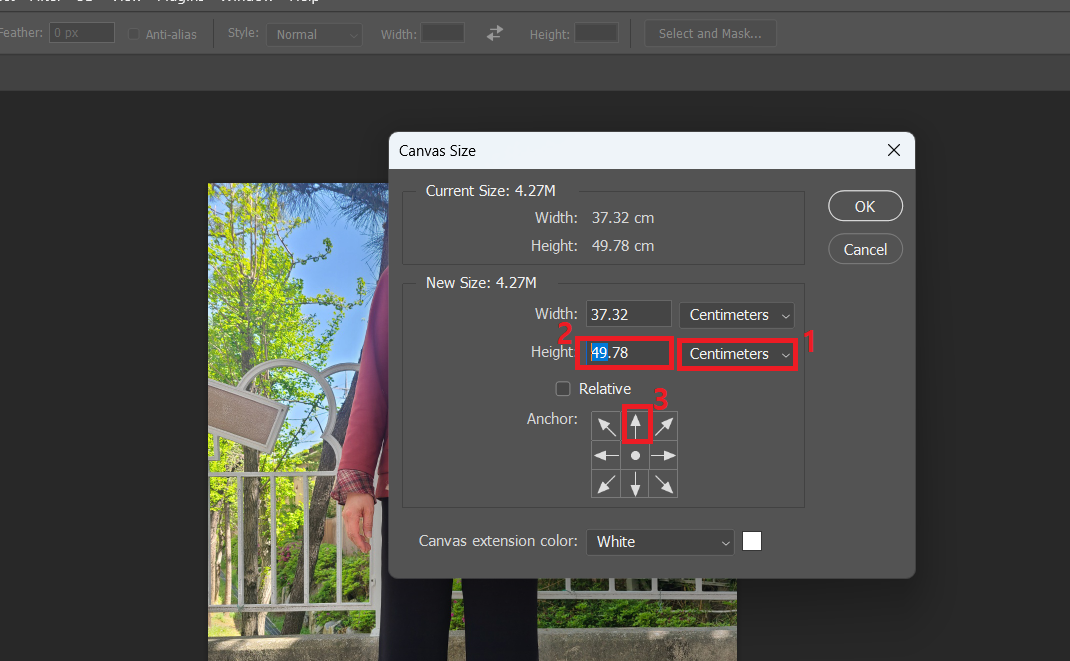
그럼 아래와 같이 사진 아래 부분이 늘어나게 됩니다.

이렇게 되면 기본 준비작업은 완료되었습니다.
2. 다리 길이늘릴 부분 선택 후 늘이기
아래 사진과 같이 네모선택 도구를 클릭해 줍니다.
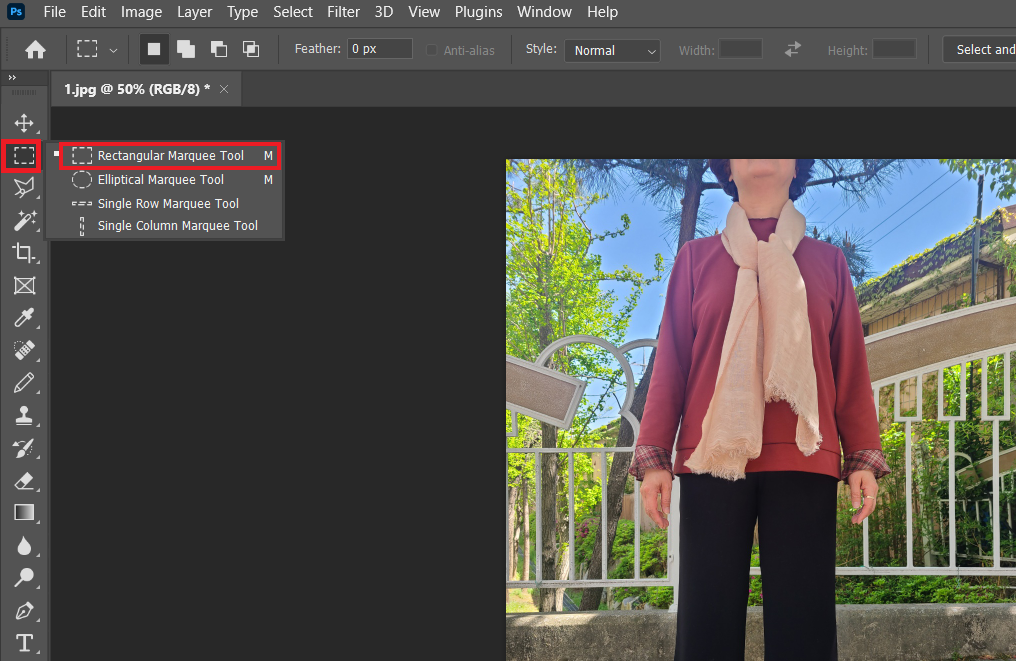
선택 후 늘리고자 하는 다리 부분을 선택해 줍니다.
보통 무릎 살짝 위 부분부터 선택을 해서 늘려줘야 어색하지 않고 자연스러운 보정이 가능해집니다.
참고해 주시면 좋을 것 같습니다.
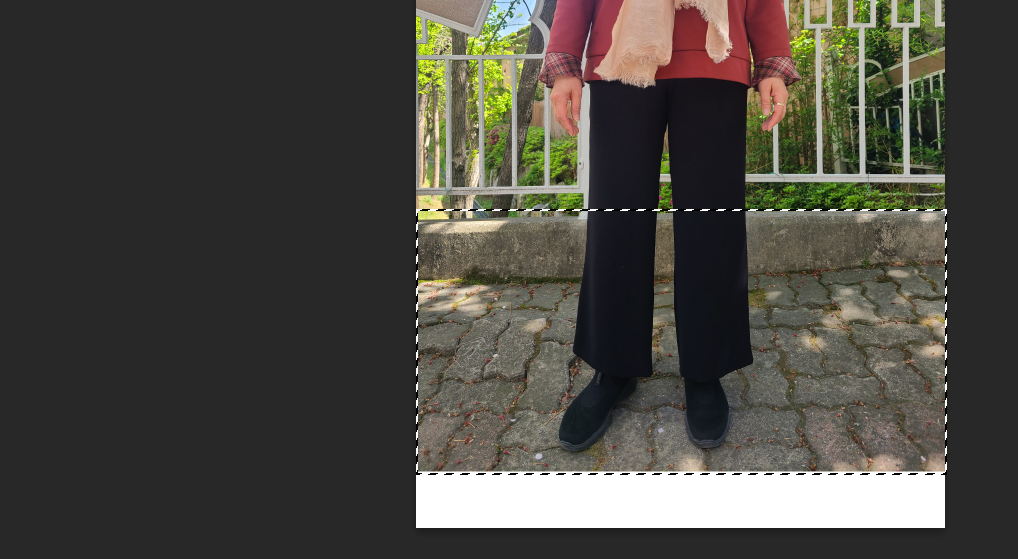
늘릴부분을 네모선택 도구를 이용해서 선택 후에
"Ctrl + T"를 클릭해 줍니다.
또는 아래 사진에 나와있듯이 Edit > "Free Transform"을 클릭해 줍니다.

이렇게 선택하면 내가 선택 부분에 대한 크기조정이 가능해집니다.
아래와 같이 선택부분 곳곳이 네모칸 모양이 생기게 됩니다.
그 부분을 클릭한 후 드래그하면 크기가 변경되게 됩니다.
우리는 다리 길이를 늘리기 위한 작업을 진행 중이므로, 아랫부분 네모칸을 클릭 후 드래그 후 아래로 내려주시면 됩니다.
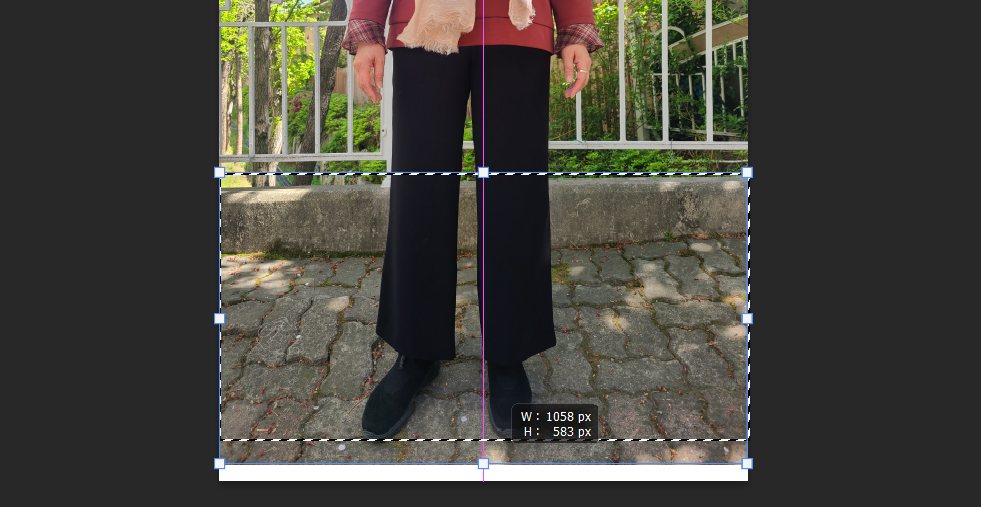
그러면 아래와 같이 다리 길이가 늘어나게 됩니다.
아래 여백이 보이는 이유는 컨버스 크기를 조금 넉넉하게 해 놓았기 때문입니다.
다리 길이를 늘린 후 아래 여백을 사진크기에 맞게 조정해 주면 됩니다.
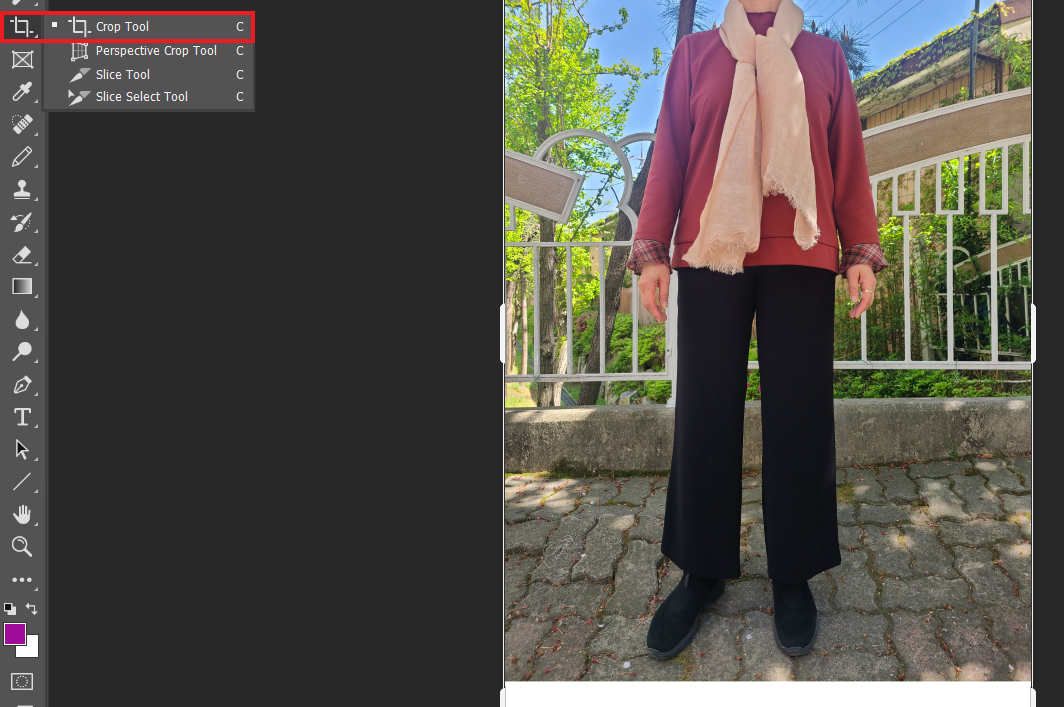
3. 다리 길이 늘린 후 컨버스 여백 삭제하기/조정하기
아래 화면에 보이는 "도구(Crop Tool)"를 클릭합니다.
그러면 사진에 테두리가 생기면서 크기를 조정할 수 있게 됩니다.
사진 크기에 맞게 조정 후 엔터를 눌러주면 컨버스 크기가 조정됩니다.
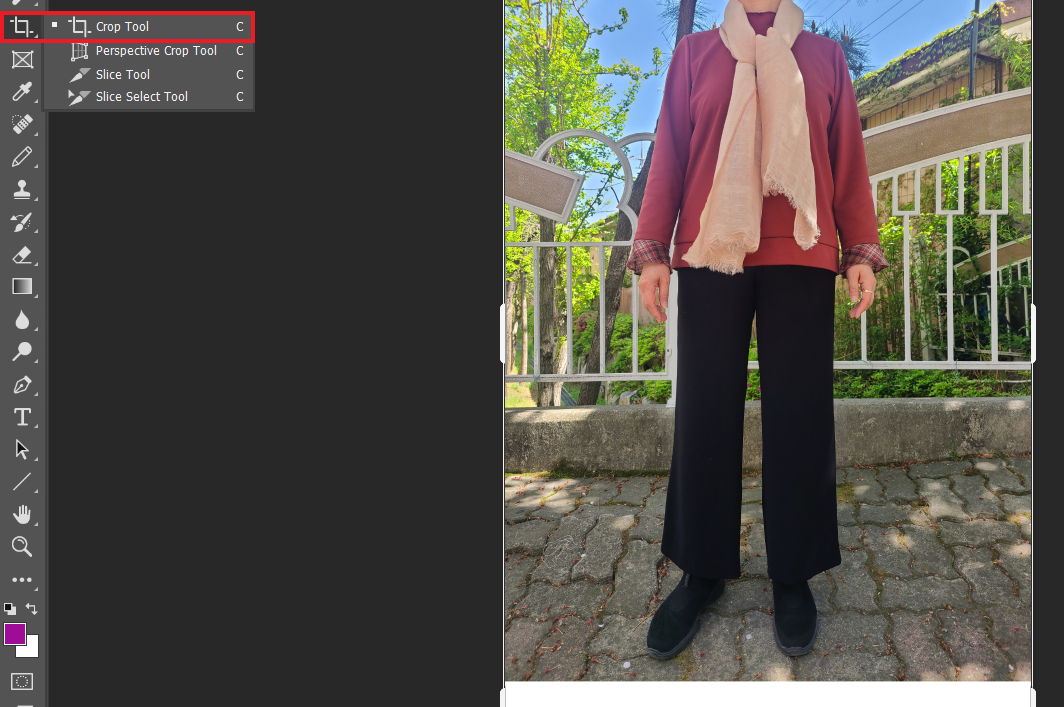
아래와 같아 컨버스 크기가 조정됩니다.

4. 최종 비교사진 (보정 전 vs 보정 후)
확실히 다리 길이가 늘어난 것을 확인하실 수 있으십니다.
물론 보정 전도 멋진 내 모습이지만, 보정 후에는 더 예쁘고 긴 다리가 표현이 되었습니다.
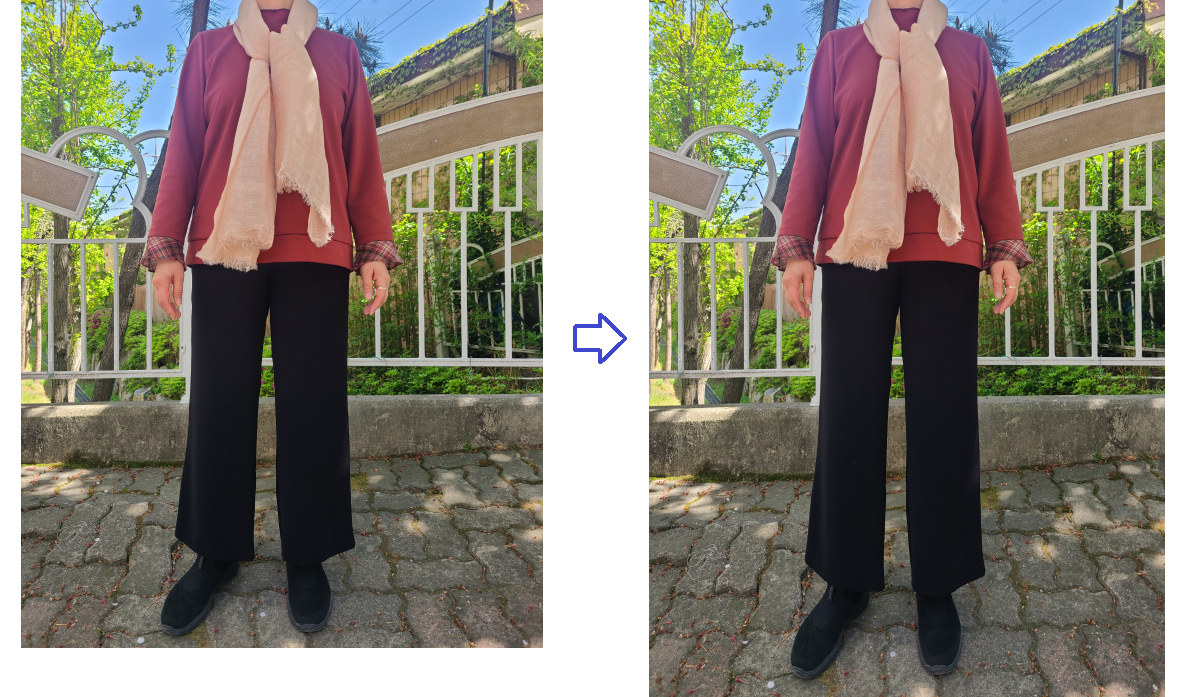
자기 어필이 당연하고, 나를 뽐내는 것이 능력인 시대인만큼
적절한 사진보정 및 포토샵을 이용하셔서 자기만족, 마케팅활용 등 다양한 이득을 취하시길 바랍니다.
아무쪼록 많은 도움이 되셨으면 좋겠습니다^^.
다음엔 더 유용한 정보로 찾아뵙겠습니다.
'자기개발(Self Improvement)' 카테고리의 다른 글
| 포토샵 얼굴 잡티제거, 얼굴보정 (초급, 중급, 고급) (9) | 2023.05.27 |
|---|---|
| 포토샵 불필요한 사물 없애기 (포토샵 개체 없애기, 포토샵 사람 없애기 등) (9) | 2023.02.21 |
| 포토샵 아주 쉽게 누끼 따기(누기 따기 = 사물 선택하기) (4) | 2022.10.31 |
| 포토샵 "모자이크"기능 마스터하기(사진 뿌옇게 / 초상권) (7) | 2022.09.04 |
| 포토샵 "색상대체"기능 마스터하기(배경과 조화롭게 색 변경) (12) | 2022.07.03 |